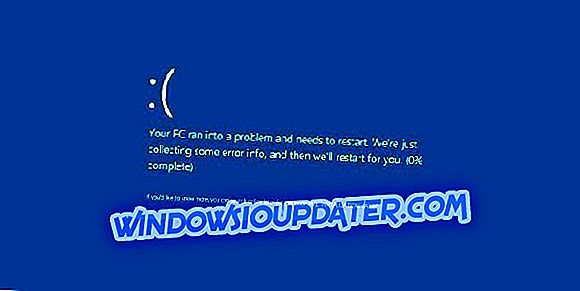क्या आप ऐसी स्थिति का सामना कर रहे हैं जिसके तहत W 10 पाठ को गायब कर देता है या विंडोज 10 से सभी पाठ गायब है ? इस समस्या के लिए और अधिक है। पढ़ते रहिये!
विंडोज 10 कई उन्नत सुविधाओं के साथ माइक्रोसॉफ्ट द्वारा बनाया गया सबसे अच्छा ओएस है; हालाँकि, Windows उपयोगकर्ता जिन्होंने अपने कंप्यूटर को अपग्रेड किया है वे विभिन्न तकनीकी समस्याओं की रिपोर्ट कर रहे हैं।
कुछ विंडोज 10 उपयोगकर्ता एक गंभीर समस्या का अनुभव करते हैं जिसके कारण पुराने संस्करणों से अपग्रेड पर सभी पाठ विंडोज 10 से गायब हैं।
यह स्थिति जिससे सभी पाठ विंडोज़ डिस्प्ले से गायब है, सिस्टम रजिस्ट्री, मैलवेयर संक्रमण, ड्राइवर समस्याओं या हार्डवेयर में गंभीर भ्रष्टाचार के कारण हो सकता है।
आज आप जिस मुद्दे का सामना कर रहे हैं, हम आपकी मदद करके प्रसन्न होंगे। हम कठिनाई को समझते हैं। यदि आपका पीसी इस समस्या से पीड़ित है, तो हम इस समस्या को हल करने के लिए कुछ समाधानों को प्राप्त करते हैं।
विंडोज 10 पाठ गायब हो गया, मैं इसे कैसे ठीक करूं?
- पीसी रजिस्ट्री की मरम्मत
- पूरी प्रणाली को स्कैन करें
- DISM चलाएं
- सभी ग्राफिक्स ड्राइवर को अपडेट करें
- प्रणाली पुनर्संग्रहण चलाएं
- Microsoft स्टोर में ऑटो मरम्मत चलाएँ
- अपने एंटीवायरस को पुनर्स्थापित करें
- टास्क मैनेजर में explorer.exe को पुनरारंभ करें
- फैक्ट्री रीसेट करें
समाधान 1: पीसी रजिस्ट्री की मरम्मत करें
सबसे पहले, आपको अपने विंडोज 10 पीसी पर एसएफसी स्कैन चलाने की आवश्यकता है। 'सभी पाठ विंडोज 10 से गायब है' समस्या विंडोज रजिस्ट्री में त्रुटि के कारण हो सकती है। इसलिए, आपको टूटी हुई या गलत विंडो रजिस्ट्री कुंजियों को ठीक करने के लिए विंडोज अंतर्निहित टूल-सिस्टम फ़ाइल चेकर का उपयोग करने की आवश्यकता है।
यहां बताया गया है कि SFC स्कैन कैसे चलाया जाता है:
- स्टार्ट पर जाएं> टाइप करें cmd> राइट-क्लिक करें कमांड प्रॉम्प्ट> Run as Administrator चुनें।

- अब, sfc / scannow कमांड टाइप करें।

- स्कैनिंग प्रक्रिया पूरी होने तक प्रतीक्षा करें और फिर अपने कंप्यूटर को पुनरारंभ करें। सभी दूषित फ़ाइलों को रिबूट पर प्रतिस्थापित किया जाएगा।
वैकल्पिक रूप से, आप एक समर्पित टूल का उपयोग कर सकते हैं, जैसे कि CCleaner, Ashampoo Win Optimizer और IOLO System Mechanic।
समाधान 2: एक पूर्ण सिस्टम स्कैन चलाएँ
कभी-कभी मैलवेयर या वायरस के संक्रमण के कारण, सभी पाठ विंडोज 10 से गायब हो सकते हैं। इसलिए, आपको अपने पीसी को अपने एंटीवायरस से स्कैन करना पड़ सकता है।
यहां विंडोज डिफेंडर के साथ अपने पीसी को स्कैन करने का तरीका बताया गया है:
- टूल लॉन्च करने के लिए स्टार्ट> टाइप 'डिफेंडर'> डबल पर क्लिक करें।
- बाएं हाथ के फलक में, शील्ड आइकन का चयन करें।

- नई विंडो में, "उन्नत स्कैन" विकल्प पर क्लिक करें।
- पूर्ण सिस्टम मालवेयर स्कैन शुरू करने के लिए पूर्ण स्कैन विकल्प की जाँच करें।

- READ ALSO : फुल फिक्स: विंडोज 10, 8.1 और 7 में ऐप्स फ्रीज
नोट : आप अन्य तृतीय-पक्ष एंटीवायरस सॉफ़्टवेयर जैसे बुलगार्ड, मालवेयरबाइट्स और बिटडेफ़ेंडर का उपयोग कर सकते हैं। हालाँकि, यदि आप अपने पीसी को स्कैन करते हैं, तो यह सलाह दी जाती है कि आप सभी पहचाने गए वायरस को हटा दें; विकल्प आपके द्वारा उपयोग किए जा रहे एंटीवायरस के आधार पर "क्लीन" या "डिलीट" हो सकता है।
समाधान 3: डिस्क को चलाएँ
आप केवल DISM चलाकर 'सभी पाठ विंडोज़ 10 से गायब है' समस्या को ठीक कर सकते हैं। DISM RestoreHealth स्वचालित रूप से मरम्मत कार्य करता है, और फिर लॉग फ़ाइल में रिकॉर्ड करता है। समस्या को हल करने के लिए दोनों स्कैन करें।
- प्रारंभ पर क्लिक करें
- खोज फ़ील्ड बॉक्स में, CMD टाइप करें
- खोज परिणाम सूची में कमांड प्रॉम्प्ट पर क्लिक करें
- स्कैन और सही त्रुटि के लिए DISM / Online / Cleanup-Image / RestoreHealth टाइप करें

- एंटर दबाए
- बाद में अपने पीसी को रिबूट करें
समाधान 4: सभी ग्राफिक्स ड्राइवर को अपडेट करें
पुराने ग्राफिक्स ड्राइवरों के परिणामस्वरूप विंडोज 10 समस्या से सभी पाठ गायब है। यह सुनिश्चित करना महत्वपूर्ण है कि ग्राफिक्स ड्राइवर आज तक हैं।
विंडोज 10 पर ग्राफिक्स ड्राइवर को अपडेट करने के लिए, निम्न कार्य करें:
- Win + X मेनू खोलने के लिए विंडोज की + X दबाएं। सूची से डिवाइस प्रबंधक चुनें।

- जब डिवाइस मैनेजर खुलता है, तो प्रदर्शन एडेप्टर अनुभाग पर जाएं, अपने ग्राफिक्स ड्राइवर पर राइट-क्लिक करें और मेनू से अपडेट ड्राइवर सॉफ़्टवेयर चुनें।
- अद्यतन ड्राइवर सॉफ़्टवेयर के लिए स्वचालित रूप से खोज का चयन करें।
- रुको जब तक विंडोज 10 अपने पीसी के लिए नवीनतम ड्राइवर को खोजने और स्थापित करने का प्रयास नहीं करता है।
- बाद में अपने पीसी को रीस्टार्ट करें।
इसके अलावा, आप हमारे अनुशंसित उपकरण यानी TweakBit ड्राइवर अपडेटर का उपयोग करके स्वचालित रूप से अपने ग्राफिक्स ड्राइवरों को भी अपडेट कर सकते हैं। यह उपकरण आपको अपने ड्राइवरों को सिर्फ एक-क्लिक से अपग्रेड करने में सक्षम बनाता है। इसके अलावा, यह 'विंडोज 10 से सभी पाठ गायब है' समस्या को ठीक करने में लागू है।
समाधान 7: अपने एंटीवायरस को पुनर्स्थापित करें
इस त्रुटि रिपोर्ट से प्रभावित कई उपयोगकर्ता जो अपने एंटीवायरस सॉफ़्टवेयर की स्थापना रद्द करते हैं, इस समस्या को ठीक करने में उपयोगी साबित हुए हैं। आप अपने एंटीवायरस सॉफ़्टवेयर की स्थापना रद्द कर सकते हैं और सिस्टम को पुनरारंभ कर सकते हैं। यदि समस्या हल हो गई है, तो सुरक्षा सूट को फिर से स्थापित करें।
नोट: आपके सिस्टम पर एक सुरक्षा सूट चलाना आवश्यक है; इसलिए, यदि समस्या हल हो गई है तो एंटीवायरस को फिर से इंस्टॉल करें ताकि आपका सिस्टम खतरे में न पड़े। हम आपको बिटडेफेंडर 2019 प्राप्त करने की सलाह देते हैं जो वर्तमान में विश्व का Nr.1 एंटीवायरस है।
समाधान 8: कार्य प्रबंधक में explorer.exe को पुनरारंभ करें
विंडोज एक्सप्लोरर को पुनः आरंभ करके 'सभी पाठ विंडोज 10 को याद कर रहा है' समस्या को ठीक करने का एक और तरीका है।
यहाँ यह कैसे करना है:
- Ctrl + Alt + Delete दबाएं और टास्क मैनेजर खोलें।
- प्रक्रिया टैब पर क्लिक करें, explorer.exe खोजें और इसे समाप्त करें।

- एप्लिकेशन टैब और फिर नई टास्क पर क्लिक करें।
- Explorer.exe दर्ज करें और एंटर दबाएं।
समाधान 9: फ़ैक्टरी रीसेट निष्पादित करें
यह सबसे अच्छा समाधान हो सकता है अगर ऊपर सूचीबद्ध अन्य आपके पीसी के लिए काम न करें। हार्ड ड्राइव को पोंछने का मतलब है कि आप सभी डेटा खो देते हैं। इसलिए, अपने सिस्टम को फॉर्मेट करने से पहले अपने डेटा को बाहरी ड्राइव पर बैकअप देना आवश्यक है।
फैक्ट्री रीसेट कैसे करें:
- स्टार्ट खोलें और सेटिंग्स को खोलने के लिए कोग जैसे आइकन पर क्लिक करें।
- अद्यतन और सुरक्षा का चयन करें।

- बाईं ओर के फलक से रिकवरी हाइलाइट करें।
- 'आरंभ करें' पर क्लिक करें।

- चुनें कि आप अपनी फ़ाइलों को रखना चाहते हैं या सब कुछ हटाना चाहते हैं।
- अगला और फिर रीसेट पर क्लिक करें।
- प्रक्रिया समाप्त होने के बाद, आपके मॉनिटर को पहले की तरह ही प्रदर्शन करना चाहिए।
अपने विंडोज पीसी को रीसेट करने के बाद, विंडोज़ 10 की एक साफ स्थापना करें। पीसी की त्रुटियों का एक साफ सफाया बहुमत की त्रुटियों को हल करता है जिसमें 'सभी पाठ विंडोज 10 से गायब है' समस्या है, लेकिन केवल अंतिम उपाय के रूप में उपयोग किया जाना चाहिए।
निष्कर्ष में, यदि समाधान सभी पाठ अनुपलब्ध समस्या को ठीक नहीं करते हैं, तो यह सबसे अधिक संभावना है कि एक हार्डवेयर समस्या है। इसलिए, अपनी वारंटी की जांच करें या इस त्रुटि की समस्या के आधार पर अधिक समर्थन के लिए एक पीसी इंजीनियर से संपर्क करें।
क्या इनमें से कोई समाधान आपके काम आया? नीचे दिए गए टिप्पणी अनुभाग में हमारे साथ अपने अनुभव साझा करें।